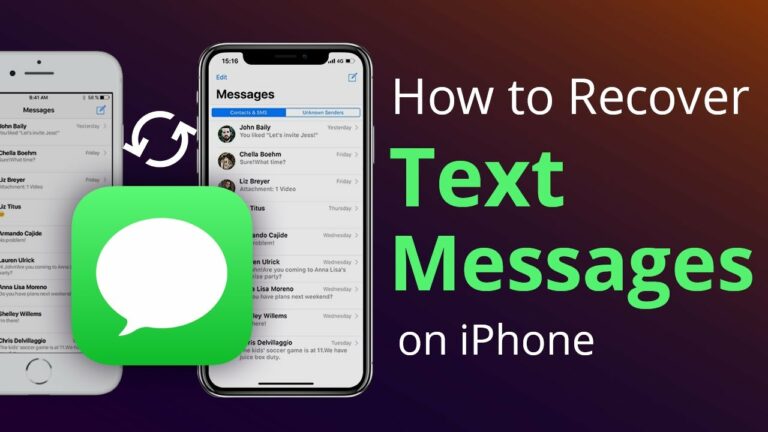iPhone 2021용 파일 및 메시지를 복구하는 최고의 프로그램
우리는 항상 iPhone 모바일 장치에서 문자 메시지를 삭제한 다음 나중에 필요하다는 것을 발견하거나 실수로 삭제하는 이러한 상황에 직면합니다. 이 기사에서는 실수로 삭제한 SMS 문자 메시지를 다음과 같이 복구하기 위해 따를 수 있는 방법을 검토합니다.
iMyfone D-Back으로 메시지 및 삭제 복구
iPhone용 메시지 및 대화 복구
iCloud에서 메시지 복구
iTunes에서 메시지 복구
iMyfone D-Back으로 메시지 및 삭제 복구
손실된 iPhone 데이터를 복구하는 효과적인 프로그램, 모바일 장치에서 데이터 손실은 대부분의 사람들이 관련될 수 있는 경험입니다. 모바일 장치를 사용해 온 몇 달 또는 몇 년 동안 수집한 사랑하는 사람의 모든 사진, 비디오 및 녹음을 잃어버리게 되어 매우 가슴이 아픕니다. 다행히 파일이 영원히 손실되지는 않습니다. iMyfone Technology Co., Ltd.의 iMyfone D-Back 프로그램을 사용할 수 있습니다. iPhone 및 기타 Apple 기기에서 손실된 데이터를 복구하도록 설계되었습니다.
모바일 장치에서 데이터 손실은 대부분의 사람들이 관련될 수 있는 경험입니다. 모바일 장치를 사용해 온 몇 달 또는 몇 년 동안 수집한 사랑하는 사람의 모든 사진, 비디오 및 녹음을 잃어버리게 되어 매우 가슴이 아픕니다. 다행히 파일이 영원히 손실되지는 않습니다. iMyfone Technology Co., Ltd.의 iMyfone D-Back 프로그램을 사용할 수 있습니다. iPhone 및 기타 Apple 기기에서 손실된 데이터를 복구하도록 설계되었습니다.
첫 번째 노출
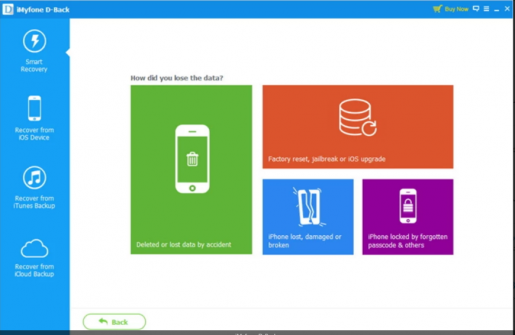
프로그램을 다운로드하면 바로 화면으로 이동합니다. 이것은 아마도 더 설계된 데이터 복구 소프트웨어 중 하나일 것입니다. 파사드 배치부터 색 구성표까지 모든 것이 눈을 즐겁게 합니다.
우선, 프로그램의 디자인은 매우 우아하고 전문적입니다. 파란색과 흰색의 배색이 있습니다. 그녀가 사용하는 다른 색상들도 전체 디자인과 매끄럽게 조화를 이룹니다. 인터페이스의 경우 화면은 측면 패널과 명령 창의 두 가지 주요 부분으로 나뉩니다. 측면 패널에는 명령 창에 적절한 복구를 수행하기 위해 선택할 수 있는 명령이 포함되어 있는 동안 수행할 수 있는 복구 유형이 있습니다.
Windows용 프로그램을 다운로드하려면: 여기를 클릭하세요
Mac용 프로그램을 다운로드하려면: 여기를 클릭하세요
iPhone용 메시지 및 대화 복구
우리 중 일부는 iPhone에서 중요한 문자 메시지를 의도하지 않게 제거한 다음 나중에 중요성을 인식할 수 있으므로 스마트폰 사용자의 문제 해결에 기여할 수 있는 메시지를 복구하는 두 가지 적절한 방법을 권장합니다.
iCloud에서 메시지 복구
"Apple" 서비스에 대한 로그인 데이터와 함께 https://icloud.com 서비스에 로그인합니다.
문자 메시지를 클릭하고 원하는 메시지를 검색하십시오.
iPhone으로 돌아가서 설정 메뉴에서 iCloud 옵션을 누르고 문자 메시지를 끄도록 선택하십시오.
그런 다음 내 iPhone에 유지를 선택하면 다음 단계에서 알림으로 표시됩니다.
마지막으로 문자 메시지로 돌아가서 병합을 선택하면 삭제된 모든 메시지가 나타납니다.
iTunes에서 메시지 복구
1- 전화를 연결된 컴퓨터에 연결한 다음 나타나는 전화 아이콘을 입력한 다음 iTunes 서비스를 엽니다.
2- 백업 복원을 선택합니다.
3- 문자 메시지의 백업 사본을 저장할 충분한 메모리가 있는 경우 삭제된 모든 메시지가 나타납니다.
프로그램을 다운로드하려면, 여기를 클릭하세요